在使用Word文档编辑时,我们经常需要添加页码来方便阅读和查找,但有时候我们希望在文档的首页不显示页码,这该如何设置呢?在Word中,我们可以通过一些简单的操作来实现隐藏首页页码的效果。接下来让我们一起来了解一下手机怎么设隐藏页码 Word首页页码隐藏方法。通过这种方法,我们可以轻松地让文档首页不显示页码,更加美观和整洁。
Word首页页码隐藏方法
步骤如下:
1.打开文档后,点击【插入】
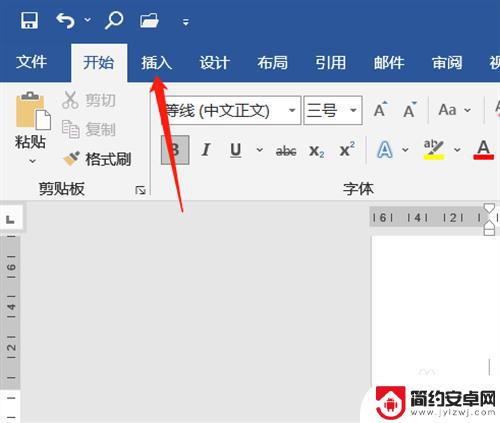
2.在选项卡中点击【页码】
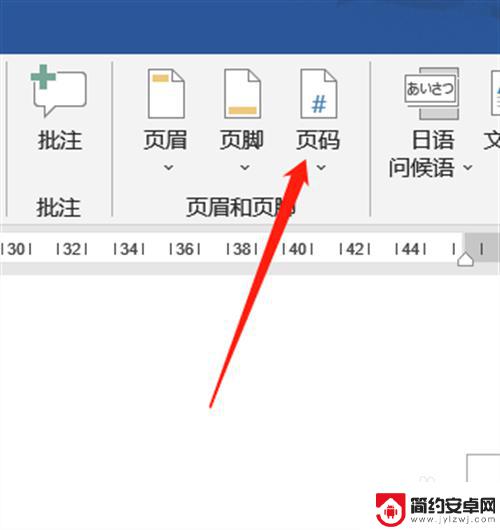
3.在展开的列表中选择【设置页码格式】
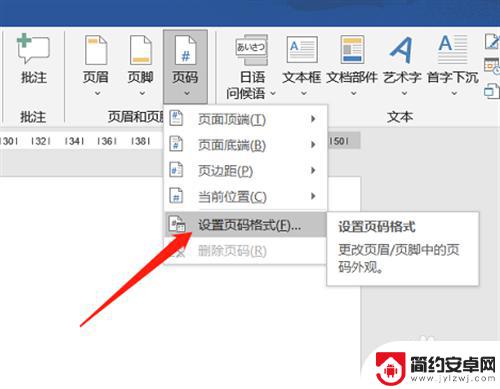
4.打开对话框后,选中“起码页码 ”选项,设置为“0”
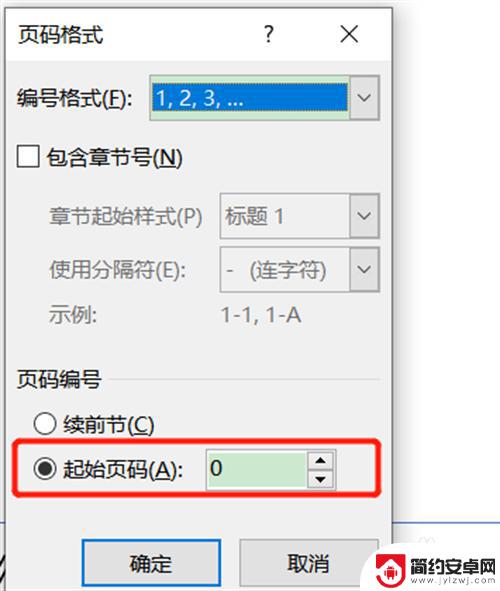
5.最后点击【确定】即可
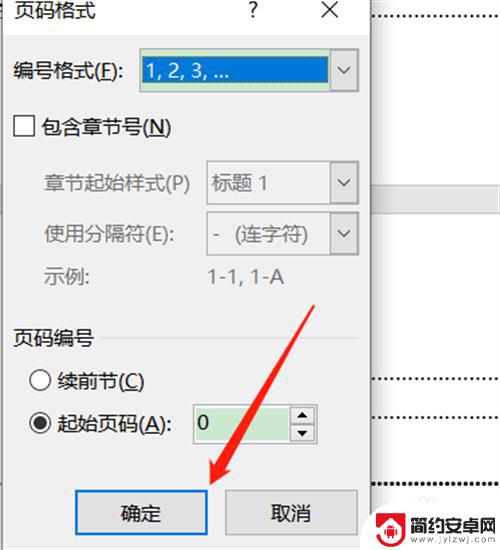
以上就是关于手机怎么设隐藏页码的全部内容,有出现相同情况的用户就可以按照小编的方法了来解决了。










